Отключение Wi-Fi
Если вы хотите отключить не только мобильный интернет, но и Wi-Fi, то используйте один из предложенных способов.
- Откройте настройки iOS.
- Найдите раздел «Wi-Fi».
- Зайдите и передвиньте одноимённый ползунок в положение «Выключен».
Можно не заходить в настройки, а просто вызвать свайпом снизу вверх Центр управления и нажать на иконку Wi-Fi. Если она подсвечена, значит, соединение находится в активном состоянии. Если иконка стала тёмной, то подключения к интернету больше нет.
В настройках iOS нет возможности полностью запретить подключение через Wi-Fi. Единственный способ контролировать установление соединения с беспроводной точкой — поставить на неё сложный пароль. Если вы хотите, чтобы ребёнок не выходил в интернет с телефона, то вводите пароль от домашней сети вручную и не сохраняйте пароль. Но помните, что он сможет подключиться к бесплатной сети в общественных местах.
Опубликовал Moftech
Настройка интернета на Айфоне: как включить и отключить
В наши дни очень тяжело обойтись без постоянного доступа в интернет. Единственный способ круглосуточно иметь возможность проверять почту, социальные сети и искать ответы на вопросы — настроить мобильный интернет. Как включить и отключить доступ в сеть на iPhone (Айфоне), читайте далее.
Разновидности сотовых сетей передачи данных
Существуют несколько уровней интернет-соединений, каждый из которых имеет свои уникальные характеристики.
Но эти данные имеют большой разброс, так как зависят от многих факторов: месторасположение, погодные условия, время суток, ограничения операторов связи.
Выбор режима происходит во время покупки сим-карты или при настройке тарифного плана и прилежащего к нему пакета услуг в личном кабинете на официальном сайте вашего оператора.
- 2G — режим, который в наши дни теряет свою актуальность, так как имеет слишком низкую скорость приема информации, потолок которой 2 Мбит/с, и скорость отдачи около 200 Кбит/с. Максимум, что вы сможете сделать на такой скорости — прочитать сообщения в социальной сети или просмотреть почту.
- 3G — режим, в котором скорость приема колеблется от 2 Мбит/с до 15 Мбит/с, а скорость отдачи от 0,30 Мбит/с до 6 Мбит/с . Если вы используете сеть UMTS, то можете одновременно запускать ую связь и передачу данных через мобильный интернет, а если сеть CDMA, то придется выполнять эти действия по очереди.
- 4G LTE — относительно недавно появившийся режим, позволяющий работать в интернете со скоростью скачивания от 5 Мбит/с до 80 Мбит/с и скоростью отдачи от 5 Мбит/с до 50 Мбит/с. Приписка LTE обозначает, что это лишь начальная версия 4G, и люди, которые занимаются усовершенствованием Интернет-соединения, ожидают достичь большей скорости. Поддерживается только на IPhone 5 и более поздних моделях, а также на IPad Wi-Fi + Cellular третьего поколения и выше.
Также на мобильных устройствах существует функция приема интернета по сети Wi-fi. Допустим, кто-то имеет интернет на своем устройстве и включает режим «Точка доступа WLAN», или неподалеку от вас стоит роутер.
Тогда вы активируете на своем телефоне или планшете Wi-fi, ищете доступную сеть и подключайтесь к ней.
В этом случае скорость приема и отдачи будет зависеть от скорости соединения, установленного на раздающем устройстве.
Как включить и настроить мобильный интернет на Айфоне, Айпаде и Айподе: подключение LTE
Чтобы включить и настроить Интернет-соединение на устройствах от компании Apple, выполните следующие действия:
- Откройте настройки телефона.Открываем настройки
- Перейдите в раздел «Сотовая связь».Открываем раздел «Сотовая связь»
- Перегоните ползунок напротив предложения «Сотовые данные» так, чтобы он обрел зеленый цвет.Перегоняем ползунок напротив слов «Сотовые данные»
- Зайдите в раздел «Параметры данных» (может называться «Голос и данные»).Заходим в раздел «Параметры данных»
- Выберите одну из доступных сетей: 2G, 3G или 4G LTE.Выберите одну из доступных сетей
- В верхней части экрана появится значок подключенной сети. Это значит, что вы можете начать пользовать интернетом.Появляется значок подключенной сети
- Если вы находитесь за пределами оговоренной в условиях вашего тарифа территории, то это значит, что вы находитесь в роуминге. В этом случае оплата интернет-трафика будет оплачиваться дороже, чем обычно. Чтобы случайно не воспользоваться подключением в роуминге, отключите функцию «Роуминг данных», перейдя в разделе «Настройки» — «Сотовая связь».Выключаем передачу данных через интернет в роуминге
Как включить и отключить Wi-Fi
Если вы находитесь в зоне действия Wi-Fi и хотите к ней подключиться, выполните следующие действия:
Как сделать на айфоне заряд в процентах
- Откройте настройки устройства.Открываем меню
- Перейдите в раздел «Wi-Fi сети».Перейдите в раздел Wi-Fi
- Перегоняем ползунок, чтобы включить поиск сетей Wi-Fi.Включаем Wi-Fi
- Выбираем одну из найденных сетей и нажимаем на нее.Выбираем нужную сеть
- В открывшемся окне вводим пароль и нажимаем кнопку «Подключиться». Если сеть доступна без пароля, то просто нажимаем кнопку «Подключиться».Вводим пароль и подключаемся к сети
- В верхней части экрана появиться значок Wi-Fi, подтверждающий наличие соединения.Появляется значок, подтверждающий наличие подключения
После того как вы купили, настроили и вставили сим-карту в устройство, вам стал доступен мобильный интернет.
Включите его, выберите подходящий режим работы и начинайте пользоваться, но всегда внимательно следите, не находитесь ли вы в роуминге.
Если вы уверены, что поблизости находиться роутер, раздающих интернет, то воспользуйтесь поиском Wi-Fi сетей, подключитесь к нужной и начинайте пользоваться интернетом.
- Денис Долгополов
- Распечатать
Что такое передача данных
Мобильные данные лучше рассматривать как мобильный интернет. Если выключить их, вы не сможете просматривать веб-страницы или использовать любое приложение, которая основывается на непрерывном доступе в Интернет. Некоторые приложения, касающиеся электронной почты, контактов и календаря будут иметь некоторые функции в но не могут быть полностью использованы, пока у вас нет подключения к интернету.
Выключение мобильных данных не означает, что вы не можете использовать Интернет на вашем мобильном вообще. До тех пор, пока у вас есть подключение Wi-Fi, вы сможете просматривать веб-страницы и электронную почту как обычно.
3G относится к скорости вашего мобильного подключения к Интернету. Если у вас есть такая возможность, вы можете выполнить отключение 3g на iPhone 3g и вернуться к стандарту 2G, который является более медленным, и работает по GPRS или EDGE.
Выключение соединения для передачи данных 3G поможет продлить и при этом будет позволять совершать и принимать звонки, иметь доступ к данным с помощью EDGE или GPRS.
Отключение мобильного интернета в роуминге за границей
При выборе одного из способов для решения проблемы пользователь точно не потеряет свои деньги. Эти способы актуальны для тех, кто часто отправляется в зарубежные поездки.
- Приобретение местной СИМ-карты. Тогда о роуминге от своего оператора можно будет забыть. Для звонков и сообщений в родную страну понадобятся дополнительные траты. Но выход в интернет перестанет быть серьёзной статьёй расходов.
- Можно зарегистрировать тарифный план оператора-партнёра, если на планшете установлена СИМ-карта, которая обозначена, как APPLE Sim. Остаётся выбрать провайдера и тарифный план в настройках, который станет наиболее удобным для пользователя. Когда тариф перестаёт быть нужным — его легко в любой момент приостановить, деактивировать насовсем.
- Можно заранее связаться с оператором, чтобы подобрать тариф, лучше всего сочетающийся с международным роумингом. Достаточно включить соответствующие функции, доступные от оператора при обслуживании. Отключение тоже не доставляет проблем.
Обратите внимание! В настройках iPhone надо выбирать раздел того или иного оператора, чтобы сменить сеть и связанные с ней настройки. Можно выбирать подходящие варианты вручную, иногда это происходит автоматически
Отправка «служебной информации» тоже может тратить интернет
На самом деле, конечно эта опция не так сильно потребляет мобильный интернет и сам я с таким не сталкивался, однако видел несколько историй, в которых рассказывалось именно об этом то ли «глюке», то ли сбое, когда эта самая служебная информация отправлялась постоянно. Поэтому я решил включить этот пункт сюда — отключить ее отправку лишним не будет точно. Как это сделать?
- Открываем настройки.
- Переходим во вкладку «Конфиденциальность».
- Находим пункт «Диагностика и использование».
- Выбираем «Не отправлять».
Как видим в пояснении, данная информация отправляется ежедневно, и особой нагрузки кроме того, что мы помогаем Apple в совершенствовании продуктов, не несет. Поэтому, если выключить ее передачу, то ничего страшного не произойдет, а трафик (пусть даже небольшой) будет сэкономлен.
Мобильный интернет на iPhone как включить
Мобильный интернет iPhone легко настроить вручную. Для этого нужно перейти по следующей цепочке (в разных iOS она от):
- iOS 6: «Основные настройки» → «Сеть» → «Сотовая сеть передачи данных»;
- iOS 7–9: «Сотовая связь» → «Сотовая сеть передачи данных»;
- iOS 10: «Сотовая связь» → «Параметры данных» → «Сотовая сеть передачи данных».
Именно в этом меню пользователю нужно будет вводить все параметры, предложенные оператором сети. Открывается страница управления параметрами точки доступа, режимом модема и другими настройками, важными для подключения мобильного интернета. Для обеспечения этой услуги изменять параметры нужно в разделе «Сотовые данные».
Нужно будет заполнить 3 разных поля:
В них необходимо вводить информацию, которая предоставлена оператором. В каждом случае они разные, но общий шаблон одинаков. В большинстве случаев это статический APN. При вводе данных пользователю нужно проявлять внимательность, так как от этого зависит доступ к сети.
Как отключить интернет на iPhone
Сотовые операторы уже давно представили абонентам тарифы, включающие в себя определенный пакет интернета, предоставляемый пользователю. Ограничен он, как правило, 2-10 Гб, в зависимости от оператора и тарифа. Когда трафик заканчивается, приходится продлевать пакет за деньги либо довольствоваться урезанной скоростью соединения, не позволяющей даже загрузить легкий сайт.
Во избежание таких неприятных ситуаций рекомендуется отключить интернет на устройстве, пока он не требуется – многие приложения, работающие в фоновом режиме, перестанут «пожирать» драгоценные мегабайты. Бонусом можно получить значительное сокращение расхода заряда аккумулятора, особенно, если используется 4G-интернет.
Как отключить интернет на айфоне — читайте ниже.
Вам также будет полезна наша публикация о том что делать если iPhone не включается. Советы и рекомендации к действиям которые уже многим помогли.
Как отключить мобильный интернет на айфоне
Для отключения передачи мобильных данных требуется выполнить всего лишь несколько действий:
- Откройте «Настройки».
- Найдите раздел «Сотовая связь».
- Переключите в неактивный режим «Сотовые данные» и «Включить 3G».
В этом же разделе (найдите «Сотовые данные для ПО») можно ограничить передачу интернет-данных для определенных приложений. Это будет полезно, если в устройстве есть программы, которые без необходимости загружают большое количество данных.
Отключить мобильный интернет на айфоне можно и на уровне оператора, что гораздо эффективнее. Это актуально для тех, кто вообще не планирует пользоваться интернетом.
Как это сделать:
- В «Личном Кабинете» на сайте своего оператора или в приложении в разделе «Услуги» (или «Интернет»). Достаточно переключить соответствующий тумблер.
- Позвонить оператору и попросить сделать это удаленно.
- Посетить салон своего оператора и сделать это там.
- Ввести USSD-код на отключение интернета. Узнать его можно на сайте оператора в разделе «мобильный интернет».
Как в айфоне отключить интернет в роуминге
Некоторые люди, отправившиеся в путешествие или командировку, сталкиваются с проблемой, когда у них резко заканчиваются средства не телефоне. Связано это с тем, что при нахождении в роуминге операторы взимают огромные деньги за использование интернета. Так, при открытии обычного сайта можно потерять несколько сотен рублей.
В айфоне отключить интернет в роуминге можно следующим образом:
- Откройте «Настройки».
- Перейдите в «Сотовая связь».
- Найдите «Роуминг данных» и выключите.
Как отключить вай фай на айфоне
При необходимости отключить именно Wi-Fi, а не передачу данных через сотового оператора, следует выбрать один из двух вариантов, которые позволяют это сделать.
Через настройки отключить вай фай на айфоне можно так:
- Откройте «Настройки».
- Найдите раздел «Wi-Fi».
- Переключите одноименный тумблер в неактивное положение.
Отключить вай фай через «Центр управления» еще проще:
- Вызовите «Центр управления», сделав свайп от нижней части экрана вверх.
- Нажмите на значок «Wi-Fi», расположенный вверху панели. Потемнение будет означать, что вай фай выключен.
Самый быстрой способ отключить Wi-Fi на iPhone — дать команду Siri: «Отключить Wi-Fi».
Расскажите в х, сколько вам нужно Гб мобильного интернета? И приходится ли вам ограничивать мобильный интернет на iPhone?
Как сбросить мобильные данные / сотовые данные на iPhone?
Сбрасывается ли использование сотовых данных iPhone автоматически?
Нет, использование сотовых данных iPhone не будет сброшено автоматически, отслеживать ежемесячное использование сотовых данных довольно просто, если вы потратите несколько минут на сброс статистики. Следовательно, нет доступных настроек или опций, позволяющих iPhone автоматически сбрасывать использование данных. iPhone будет продолжать записывать статистику использования мобильных данных, пока вы не решите вручную сбросить ее, и это относится к текущему периоду. Прочтите, чтобы узнать, что это такое.
Что означает текущий период для сотовых данных?
Возможно, вы заметили метку «Текущий период» в параметрах сотовых данных, и когда дело доходит до iPhone, некоторые вещи немного сложно понять, особенно если вы новый пользователь. Текущий период для сотовых данных означает продолжительность с момента последнего сброса статистики сотовых данных вручную. Поэтому, если вы хотите отслеживать ежемесячное использование данных, делайте это вручную в самый первый день нового месяца.
Получите больше: как уменьшить использование данных на iPhone
Как проверить использование данных на iPhone?
Следуя пошаговому руководству, вы узнаете, как проверять ежемесячное использование данных на iPhone, а также как сбросить статистику сотовых данных. Имейте в виду, что новый текущий период начнется после сброса статистики использования данных.
- Перейдите в приложение «Настройки» на iPhone.
- Нажмите на сотовые данные или мобильные данные.
- Прокрутите вниз до конца и нажмите Сбросить статистику.
Как установить предупреждение об использовании данных на моем iPhone?
В отличие от телефонов Android, iPhone не имеет функции для установки предупреждения об использовании данных, однако есть несколько сторонних приложений, а также собственные приложения оператора связи предлагают эту возможность. Я предполагаю, что вы загрузили приложение оператора на свой iPhone, это может быть Verizon, Sprint, T-Mobile или AT&T.
Откройте приложение и найдите возможность установить пороговые пределы использования данных, чтобы получать предупреждения об использовании данных и экономить деньги.
Узнайте больше: Как узнать об использовании данных Verizon на вашем iPhone
Что произойдет, если я сброслю статистику на своем iPhone?
Сброс статистики на iPhone сбрасывает счетчик использования данных на ноль, чтобы вы могли отслеживать данные с нуля. Он включает статистику использования данных, статистику использования данных приложений, статистику времени звонков, статистику системных служб, но не влияет на личные данные или голосовую почту, только на статистику.
Статистика очень полезна для отслеживания использования данных, чтобы знать, какое приложение использует больше всего данных в фоновом режиме и в подобных случаях.
Подробнее: как проверить использование сотовых данных на Apple Watch
Как проверить, сколько данных у меня осталось на iPhone?
Самый быстрый способ проверить данные, оставшиеся на iPhone, — это статистика использования сотовых данных. Однако это полезно только в том случае, если вы сбросили статистику в первый день платежного цикла. В противном случае было бы сложно отследить, сколько данных осталось на iPhone.
- Зайдите в настройки
- Нажмите на сотовую связь.
- Оттуда вы увидите список приложений с данными об использовании данных, а также Текущий период и Текущий период роуминга.
Если вы не знаете, что означает «Текущий период» и «Роуминг текущего периода», прочтите предыдущий раздел, чтобы получить полную информацию.
Получите больше: Лучшие тарифные планы с неограниченным трафиком для вас
Не удается сбросить статистику сотовой связи или опцию. Что делать?
К сожалению, вы не можете сбросить статистику сотовой связи или она отсутствует на iPhone, но вы решите эту проблему. Сначала узнайте, какой оператор связи вы используете, а затем спросите своего коллегу, друга или любого, кто использует тот же оператор связи, что и ваш, на iPhone. Есть ли у них опция сброса сотовой статистики?
Еще один отличный вариант — напрямую связаться со службой поддержки оператора связи и спросить их о параметре сотовой статистики, возможно, они отключили его для вас.
Ниже приведены наиболее распространенные причины, по которым вы не можете сбросить статистику сотовой связи на iPhone.
- Если ваш iPhone находится под управлением организации, например, это устройство работодателя, они могли его отключить.
- Ваш оператор мог отключить его, как я уже упоминал.
- Устаревшие настройки обновления оператора связи.
Как отключить интернет на Айфоне через оператора
Этот способ мало кто знает, но он также имеет право на существование. Отключить интернет можно даже через мобильного оператора, который обеспечивает доступ к мобильным данным и возможности выхода в социальные сети или другие ресурсы.
Часто такую функцию подключают родители, которые хотят ограничить нахождение своего ребенка в сети. Как правило, простое отключение через настройки обычно не приводит к какому-либо результату, потому что ребенок быстро находит способ вернуть нужное подключение.
Чтобы отключить GPRS, можно воспользоваться следующими методами:
- В личном кабинете;
- Через запрос по СМС;
- По телефону службы.
Выбрав самый удобный способ, можно просто отключить и деактивировать подключение. Для того, чтобы выбрать первый способ, необходим личный кабинет в сети того оператора, которая пользуется человек. У каждой компании свои запросы, а также свои службы, поэтому подобрать универсальный способ просто не предоставляет возможности.
Также можно подключить специальную услугу родительского контроля. На каждом тарифе она своя.

Чтобы войти в личный кабинет такой компании, как МТС, можно посмотреть это видео
Как отключить интернет через Wi-Fi
Если вам нужно отключить интернет, который работает через беспроводную сеть Wi-Fi, то это делается еще проще. Сначала откройте Настройки Айфона и перейдите в раздел «Wi-Fi», который находится почти в самом верху.
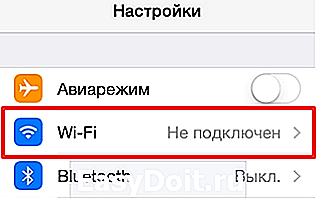
Дальше просто отключите Wi-Fi интернет переведя переключатель «Wi-Fi» в положение «Выключено». Все, Wi-Fi интернет отключен.

В принципе, отключить интернет через Wi-Fi можно и не заходя в Настройки Айфона. Для этого нужно просто сделать свайп от нижнего края экрана, для того чтобы открыть «Центр управления», и нажать на кнопку Wi-Fi.

После этого кнопка Wi-Fi станет темной. Это будет означать что Wi-Fi интернет отключен.
smartphonus.com
Решение проблемы автовключения Wi-Fi на других устройствах Apple
При работе с использованием других устройств можно использовать способ отключения через изменение параметров настроек.
iPad
Хотя iOS 11 не предусматривает отключения через ЦУ, на iPad предусмотрен следующий режим работы:
- Сначала нужно включить режим работы для полетов на самолете.
- Теперь активируют работу вай фая.
Теперь, если выбрать указанный режим, можно проводить полное отключение WiFi, нажав на соответствующий кружок в «Пульте управления».
iPod touch
Отключить вай фай можно через использование настроек. Для этого необходимо нажать кнопку Home, выбрать строку, относящуюся к WiFi. После этого установить постоянный переключатель в положение «Выключено».
Обновление или загрузка программ из App Store
Нынешние приложения (игры) своим объемом могут достигать 3-5 гигабайт и компания Apple позаботилась о сохранении трафика — сначала было ограничение, а теперь просто предупреждение о максимальном размере загружаемого файла. Но при этом существует большое количество программ объемом меньше «номинального» порога (200 МБ). И вот именно они могут пожирать Ваш интернет-пакет.
Здесь речь идет не столько о загрузке (вы-то видите что скачиваете), а о самостоятельном обновлении этих программ через сотовую сеть. Поэтому подобное обновление нужно отключить:
- Открываем настройки.
- Заходим в «iTunes Store и App Store».
- Выключаем переключатель на «Сотовые данные».
Все, теперь программы перестанут использовать для своего обновления сотовую сеть, и будут делать это только через Wi-Fi.
Отключаем интернет на iPhone
Отключение от интернета происходит в настройках самого Айфона. Никакие сторонние приложения для этого не нужны и могут только повредить вашему девайсу. Для быстрого доступа к этому параметру можно воспользоваться Пунктом управления на Айфоне.
Отключение интернета через настройки телефона
Перед тем как выключить интернет на айфоне, пользователь должен понимать, какой источник подключения следует заблокировать – Wi-Fi или передачу данных.
Быстро прекратить работу в сети и остановить расход трафика можно в меню «Пункт управления». Одно нажатие на иконки «Wi-Fi» или «Сотовые данные» приводит к отключению беспроводного соединения или мобильного подключения, соответственно.
Дополнительные функции, связанные с ограничением доступа к веб-ресурсам, находятся в настройках операционной системы iOS.
Меню «Сотовая связь» позволяет отрегулировать:
- Работу мобильного интернета;
-
Расход пакета услуг в условиях роуминга;
-
Характеристики высокоскоростного соединения LTE;
- Доступ установленных приложений к «всемирной паутине».
Чтобы полностью прекратить работу веб-интерфейса, придется удалить параметры мобильного соединения.
Затем запретить автоматическое обновление в разделе «Оператор».
Чтобы возобновить подключение, потребуется включить автоматические настройки оператора и перезагрузить смартфон. Если процедура не помогла, то параметры передачи данных нужно внести вручную.
В меню Wi-Fi можно заблокировать доступ ко всем беспроводным сетям. Функция дублирует аналогичный значок в «Пункте Управления».
Дополнительные параметры позволяют заблокировать подключение к небезопасным ресурсам.
Ограничение доступа через оператора связи
Отключить GPRS можно у компаний МТС, Билайн, Мегафон и Теле2. Заявка на запрет передачи данных оформляется:
- В личном кабинете пользователя;
- Через USSD-запрос;
- По телефону службы поддержки.
Абоненты могут как отключить мобильный интернет на айфоне, так и включить услугу родительского контроля.
Как выключить доступ в интернет за границей на айфоне
Использование интернета в роуминге — вдвойне дорогое удовольствие. Если вы привыкли им пользоваться, но хотите оградить себя от случайного выхода в сеть за границей, то есть и такая настройка в смартфонах Apple. Можно отдельно отключить интернет на Айфоне 5S и других моделях в роуминге. Пройдите по уже знакомому пути «Настройки» – «Сотовая связь» и деактивируйте пункт «Роуминг данных». Теперь при выезде за границу функция передачи отключится автоматически.
Экономия мобильного трафика
В разделе с настройками сотовой связи можно также отключать мобильный интернет для отдельных приложений. Это полезно, если вы хотите использовать мобильные данные, но переживаете, что некоторые программы потратят слишком много трафика.
В списке приложений можно посмотреть, сколько трафика тратит каждая программа. Вы можете оставить доступ к интернету через мобильные данные только у браузера, а остальным программам запретить ими пользоваться.
Выключение Wi-Fi
Беспроводную сеть можно деактивировать двумя способами:
1. В меню настроек тапните пункт «Wi-Fi». В одноимённой графе выключите опцию.
2. При помощи свайпа «снизу-вверх» вызовите Центр управления. Коснитесь пальцем иконки беспроводной сети. Она потемнеет, беспроводной коннект примет статус «выключен».
Как полностью отказаться от мобильного интернета
Если вы хотите не просто разобраться, как отключить мобильный интернет на iPhone 5, 5s, 7 или любой другой модели, а совсем отказаться от передачи данных, придётся обращаться к оператору. В настройках телефона нет опций, позволяющих полностью закрыть доступ к этой возможности. Нет и USSD-команд, которые бы отключали услугу доступа в интернет через мобильные данные.
Вы можете удалить данные авторизации, которые оператор присылает автоматически при включении телефона.
- Откройте раздел «Мобильные данные» в настройках.
- Перейдите в «Параметры мобильных данных».
- Зайдите в подраздел «Мобильная сеть».
- Удалите профиль конфигурации.
Проблема в том, что после очередного перезапуска системы снова придёт конфигурационное сообщение, и данные для использования мобильного интернета сохранятся в настройках iOS. Единственный действенный способ — обращение к оператору по горячей линии или через консультантов в салоне с просьбой отключить опцию, обеспечивающую доступ в интернет через мобильные данные. Обычно эта опция называется GPRS и входит в стартовый пакет любого тарифа.
Нужно просить убрать саму возможность выходить в интернет, а не убрать безлимитный или любой другой тариф на интернет. В таком случае для выхода в сеть останется только Wi-Fi, который тоже можно отключить.
Отказ от сетевых услуг оператора
Тем, кто не любит «ковыряться» в настройках телефона или вовсе не умеет это делать, отключение интернета можно выполнить непосредственно в подключенном тарифном пакете. Процедура отказа от пользования Сетью выполняется посредством специальной USSD-команды (её можно узнать на офсайте компании) либо через сервисную службу (нужно обратиться с просьбой к оператору).
Если доступ к Интернету нужно убрать на телефоне вашего ребёнка в целях обеспечения родительского контроля, имеет смысл задействовать специализированные услуги оператора. Например, в Мегафон – это «Детский пакет», в МТС – «Детский интернет». А в Билайн есть возможность подключить фильтр контента для обеспечения доступа к веб-ресурсам с возрастными ограничениями.
Сформируйте правильную конфигурацию сетевых настроек на своём iPhone! Вы потратите 5 минут на настройку коннекта, но приобретёте во сто раз больше. Пользуйтесь ресурсами своего мобильного правильно!
В современном мире практически каждый второй пользуется глобальной сетью. И нет такого человека, который бы ничего не слышал о ней. Сеть нужна для работы, закачки книг и фильмов, игр, чтения новостей, общения в соцсетях, пользования платежными сервисами и много другого. В общем, без нее сегодня – никуда.
Поэтому многих владельцев мобильной техники волнуют такие вопросы, как включить 3G или сделать обратное – как отключить 3G на айфоне. Случаются и такие неприятности, когда на iPhone 4S вовсе нет сигнала сотовой сети. И, конечно, любого юзера интересует, как настраивать 3G на своем гаджете, то есть делать ее включение и отключение.
Если юзер находится в зоне покрытия Wi-Fi – ему ничего не препятствует общаться с родными и знакомыми на айфоне 5 или любом другом гаджете от Apple. Но ели он удалится в зону, где сигнал сети отсутствует, связь прерывается. Теперь уже на айфоне не работает интернет, поскольку сигнала просто нет. И здесь на выручку приходит 3G.
Сегодня подключение мобильного интернета практикуют почти все пользователи смартфонов. Ведь такая связь доступна всегда и везде.
На сегодняшний день, насчитывается 3 вида такого подключения:
- 2G – давно устаревший, но многие до сих пор им пользуются и не думают выключать. Может быть, просто на их девайсе нет возможности подключения чего-то более современного.
- 3G – более новый тип соединения, и, конечно, более скоростной, чем предыдущий.
- 4G (LTE) – самый современный тип мобильных сетей, поэтому многие интересуются, как подключить такой интернет.
Последняя технология пока еще коснулась не всех, поэтому в нашей сегодняшней статье речь пойдет о 3G. Выясним, как настроить 3G и что делать, если нет связи.
Как подключиться к точке доступа в iOS и Android
Если вы уже раздали интернет, то вашему коллеге нужно лишь активировать у себя Wi-Fi, в списке найти название вашей точки доступа (будет что-то типа «Ваня iPhone»), и подключиться, указав пароль, который вы ранее задали.
У вас же на экране появится синяя полоска, которая будет сигнализировать о подключении нового устройства к точке доступа. Если этой полоски нет, значит, никто к вам присоединиться так и не смог. Что самое приятное – использовать эту сеть смогут как пользователи с iOS, так и с Android. Причем вы можете раздавать и на планшеты, и на компьютеры, и на любые другие устройства. Это очень удобная фишка, которая позволит оставаться в сети всегда!
Инструкция, как отключить Wi-Fi на iPhone разных систем полностью
Отключение в рассматриваемых версиях операционной системы может быть осуществлено с использованием настроек смартфона. Как отключить вай фай на айфоне, будет рассмотрено далее.
Версия iOS 11
В этой версии операционной системы в порядок отключения WiFi были внесены изменения. Клавиши, которые ранее выполняли отключение модуля, теперь действуют иным образом. Сейчас при этом происходит только разрыв текущего соединения, но беспроводная связь не отключается. При этом iPhone иногда сам включает WiFi. В связи с этим у неопытного пользователя может возникнуть впечатление о том, что вайфай выключить нельзя.
Для того чтобы полностью отключить WiFi, необходимо выполнить следующие шаги:
- Нужно войти в раздел настроек.
- Теперь выбрать строку, относящуюся к параметрам WiFi.
- Надо изменить положение переключателя.
После выполнения этой процедуры запуск вайфая будет полностью отключен.
Здесь могут иметь место три варианта:
- В текущий момент имеется активное соединение. В этом случае кружок с иконкой вайфая будет иметь синий цвет.
- В случае если произошло отсоединение, обозначение получит серую окраску. В этом случае WiFi не отключен, но активного подсоединения сейчас нет.
- Если произойдет полное выключение через «Настройки», цвет кружка будет серым, а соответствующая иконка будет перечеркнута.
Полное отключение происходит в третьем из указанных вариантов. Рассматривая, как можно деактивировать автоматическое включение WiFi на iPhone, нужно учитывать, что при проведении деактивации через «Настройки» отключенная связь сможет включиться только в том случае, если их откорректировать вручную.
Версия iOS 12
Как отключить автоматическое включение WiFi на iPhone в 12 версии операционной системы? Сделать это можно таким образом:
- Зайти в «Настройки».
- Выбрать вайфай.
- Перевести переключатель в неактивное положение.
Специалисты Apple считают, что указанная проблема относится к неправильной работе программного обеспечения. Планируется выпустить обновление операционной системы, которое имеет номер 12.1.3, где, возможно, будет представлено решение рассматриваемой проблемы.
Хотя пользователю иногда необходимо отключить беспроводную связь полностью, однако телефон не должен это делать самопроизвольно. Если так произошло, могут помочь следующие действия:
- Возможно, проблема возникает из-за неправильной работы роутера. В таком случае рекомендуется осуществить его перезагрузку. После возобновления работы проблемы с вайфаем исчезнут.
- Маршрутизатор использует неправильную прошивку. В этом случае поможет ее обновление до самой последней версии.
- Может помочь перезагрузка смартфона.
- Когда пароль введен правильно, но выдается диагностика о его ошибочном вводе, имеет смысл разорвать соединение, а затем провести подключение к вайфаю заново.
Изменение сетевых настроек
1. На домашнем экране мобильного тапните значок «Настройки».
2. Перейдите в раздел «Сотовая связь».
3. Чтобы отключить интернет на Айфоне (полностью или частично), деактивируйте соответствующие опции:

«Сотовые данные». Полное отключение мобильного интернета за исключением Wi-Fi (по беспроводной сети можно будет подключаться).
«Включить 3G». Отключение сетевого подключения в режиме 3G приведёт к тому, что коннект перестроится в формат 2G (скорость не более 474 Кбит за 1 секунду).
«Роуминг данных». Выключение интернета в роуминге, когда пользователь находится за границей. А в домашней сети коннект будет (если включены другие сетевые опции).







